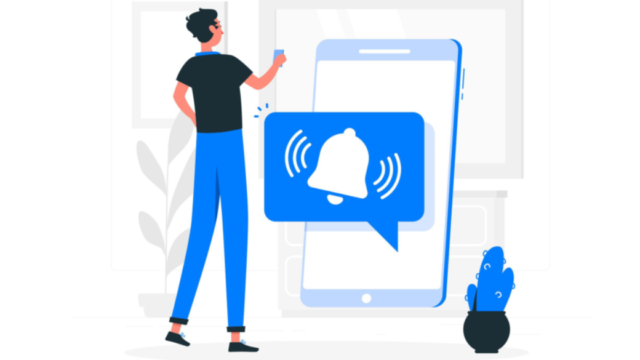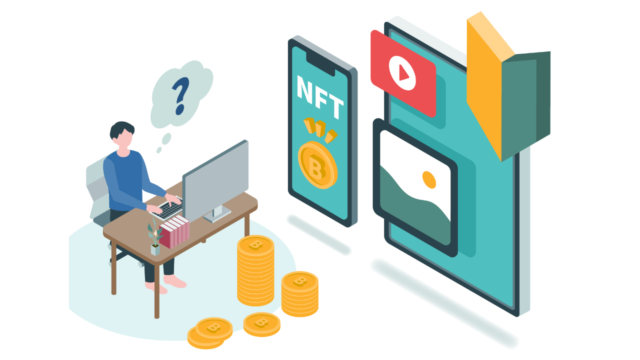・GMOコインの口座開設ってどのくらいかかるの?
・口座開設って難しい?面倒臭い?
その時の混雑具合に よると思うけど、カニの場合は本当に10分かからずに開設できたよ!とっても簡単でした。
Contents
(2022年6月時点)GMOコインの取り扱い銘柄数
- 販売所:21種類
- 取引所:17種
GMOコインとは
- インターネット関連事業を行う東証プライム上場企業であるGMO (GMOインターネット株式会社)が運営する仮想通貨取引所
- 21種類もの暗号資産銘柄を取り扱い(国内最多)※2022年6月時点
- 金融庁の仮想通貨交換業者にも登録されていて、信頼できる取引所
- 2022年にはオリコン顧客満足度調査の『暗号資産取引所ランキング総合No1』に選出
GMOコインのメリット、デメリット
- ・最短10分で口座開設が可能!
- ・暗号資産の送金手数料がなんと無料という太っ腹なサービス。
- ・取引所での取引がMaker手数料
(Makerは-0.01%または-0.03%)になる(手数料が無料になるどころか利益にもなる!!) - 出金手数料が無料
- GMOコインは最低出金額が割高かつ売買規制もあり得るところがデメリット
(最低出金額1万円から。でも全額出金の場合は最低出金額に制限の対象には含まれない。) - メンテナンスが多い、長い
(GMOコインは毎週水曜日の15時から16時はシステムメンテナンスのため、取引や口座開設ができません。ご注意を。)
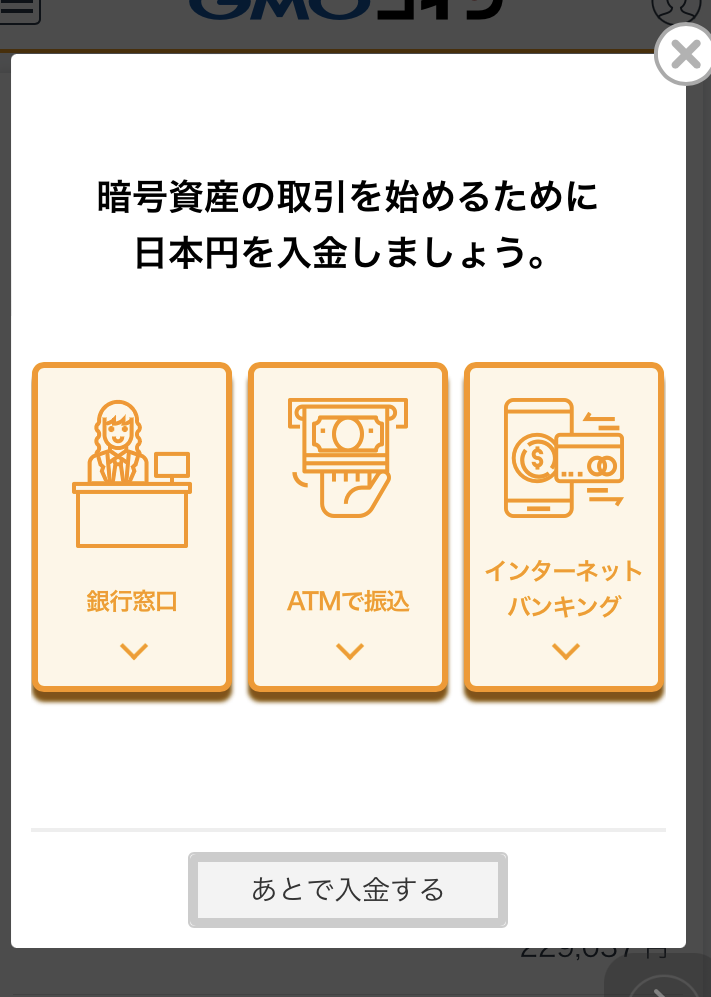
というわけで、送金手数料が無料、手数料も無料どころかMakerだと利益にもなる、アルトコインの取り扱い種類も業界No.1、なんか色々良すぎてやぱい!との噂のGMOコインの口座開設を解説します!これでもか!と言うくらい画像満載でお届けします。
GMOコインの口座開設
GMOコインの公式サイトへ
まずはメールアドレス
メールアドレスを入力し、「私はロボットではありません」にチェック✔️
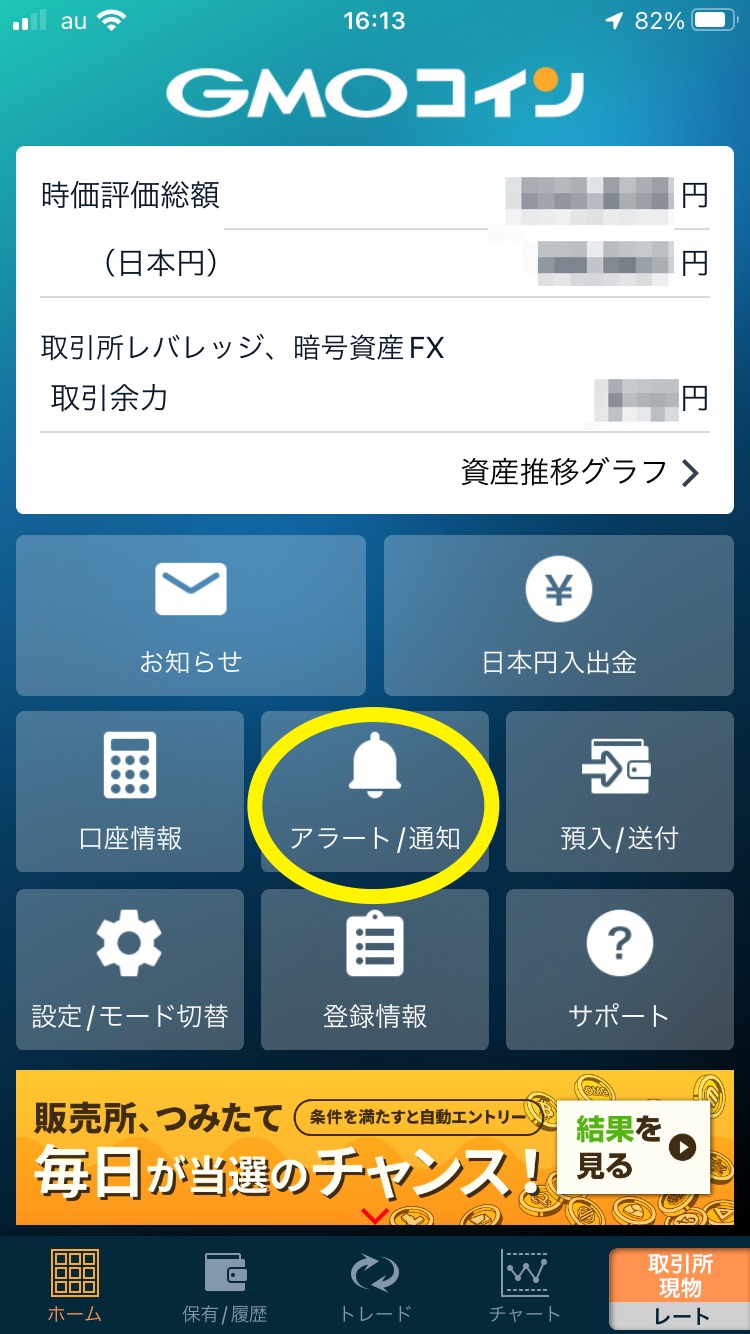
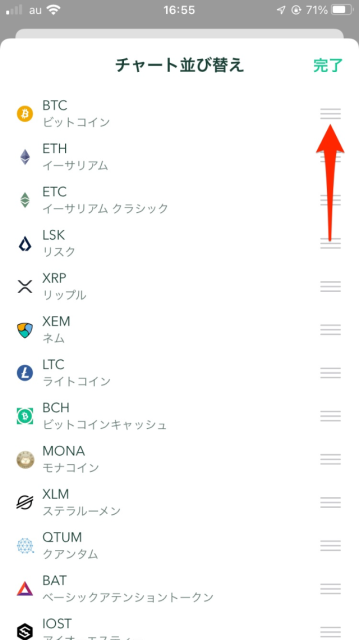
口座開設(無料)を申し込むをクリック
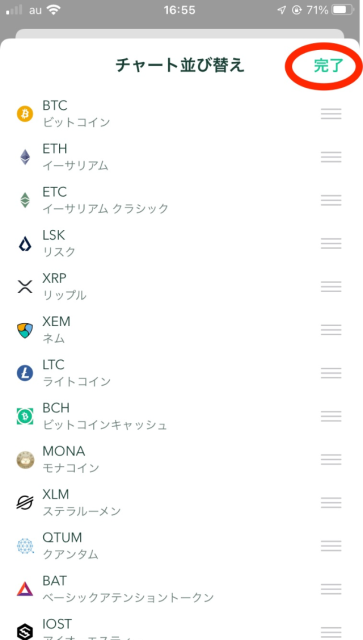
メールが届くので、メール内のURLをタップ

パスワードの設定
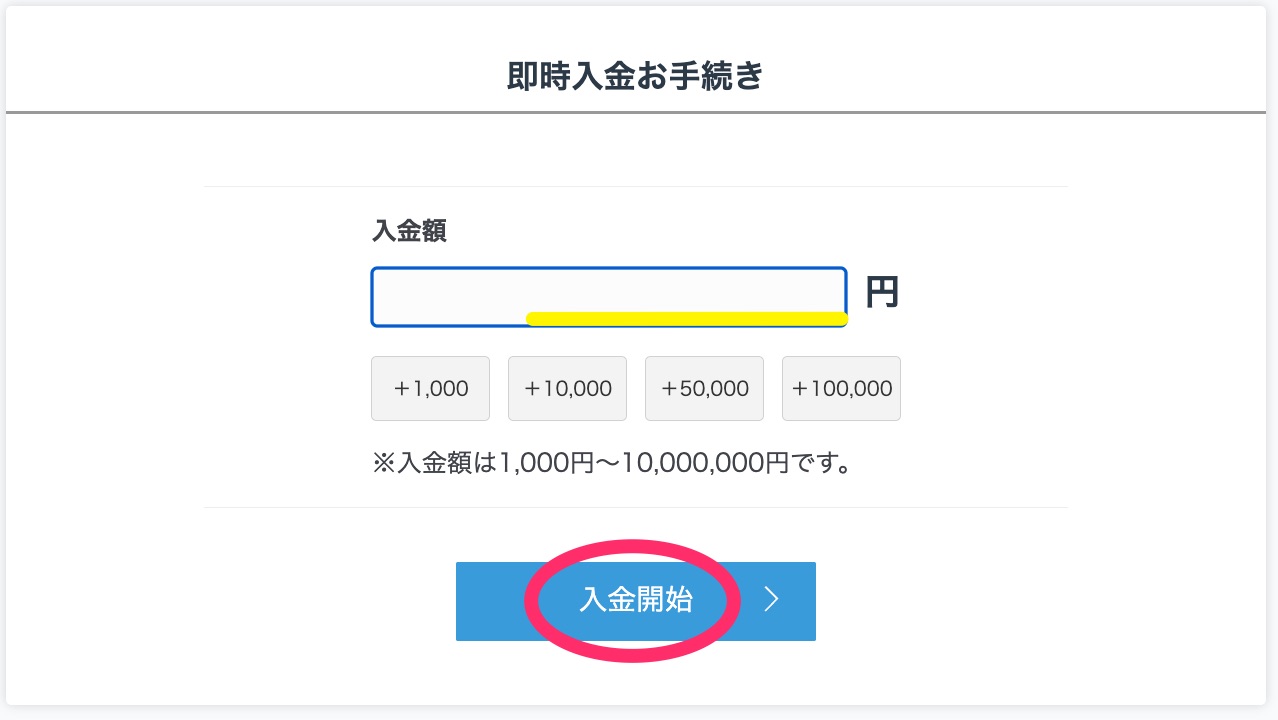
パスワードの設定が完了すると、またログイン画面に戻ります。
メールアドレスとパスワードを入力し、ログインしましょう。

電話番号認証
電話番号による認証を求められます。電話番号を入力。
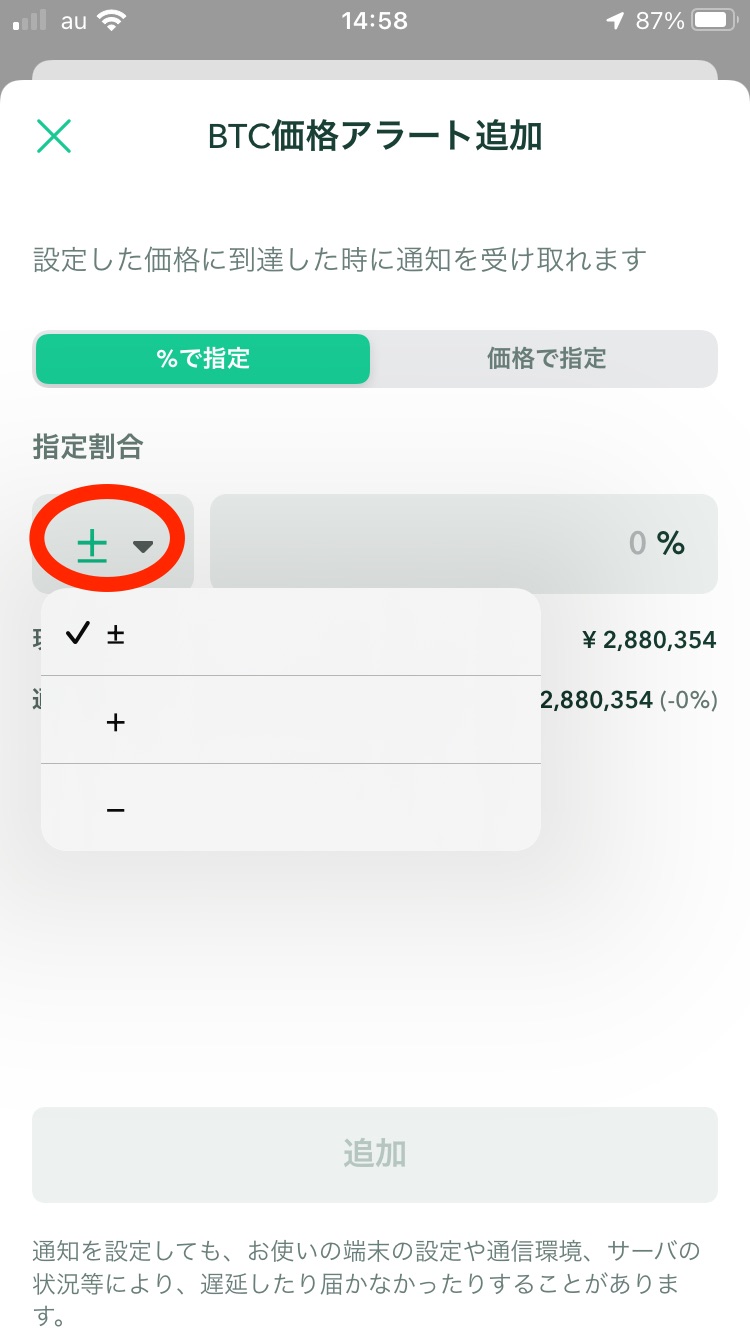
SMSで認証番号が届きます。
「コードを送信する」をクリック。
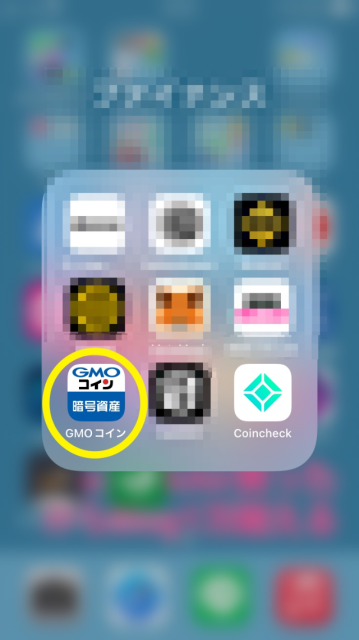
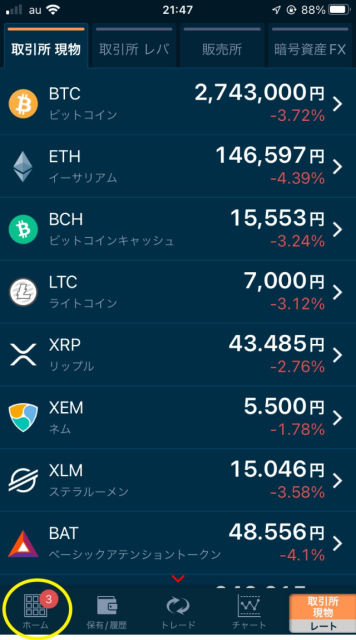
認証が終わると、開設画面への設定に進みます。「開設申込へ進む」
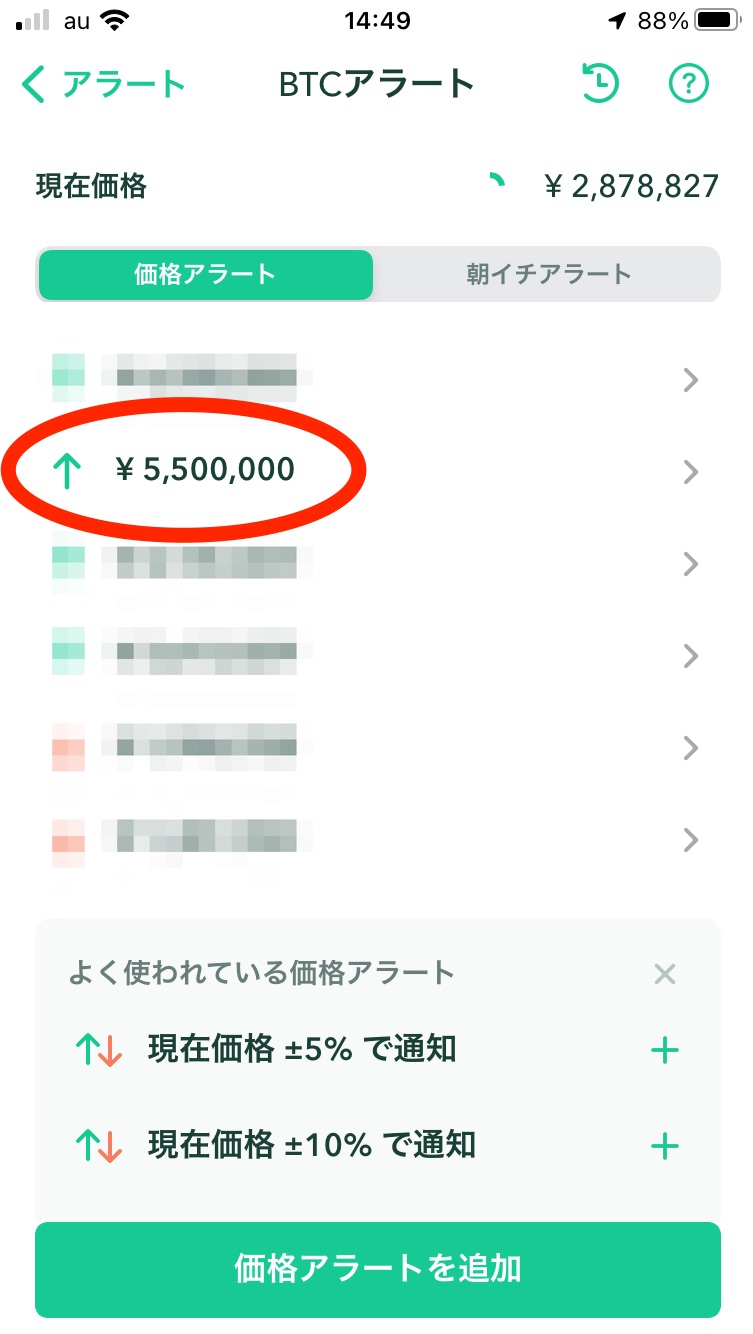
個人情報を入力
名前や住所を入力するページになります。入力を進めていきましょう。

最後まで行ったら「次へ」

引き続き、職業などを入力していきます。
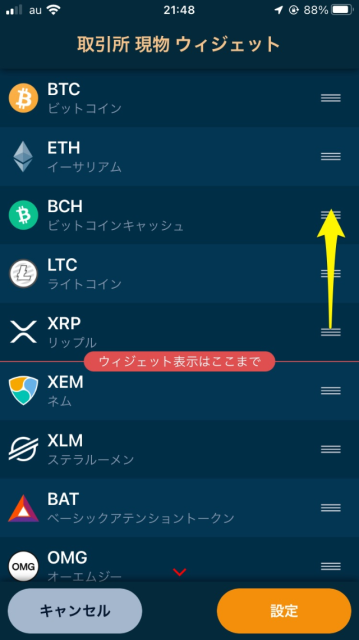
最後まで行ったら、「確認画面へ」
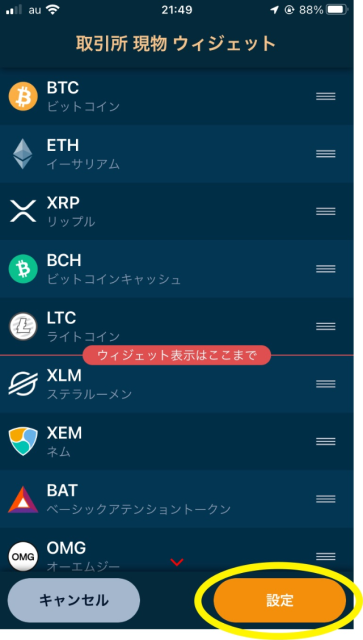
先ほど入力した情報の確認画面になります。間違いがないことを確認し、
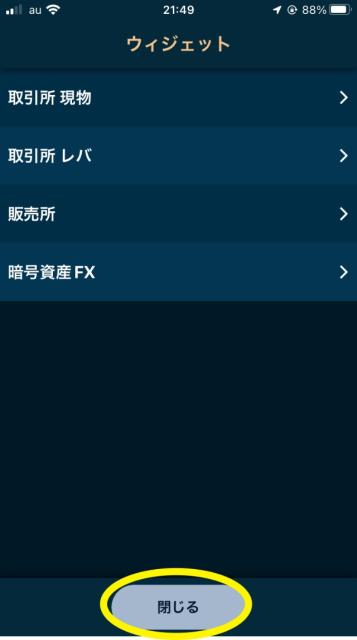
最後の約款などを確認し、チェック✔️を入れ、
「口座開設申込」をクリック。
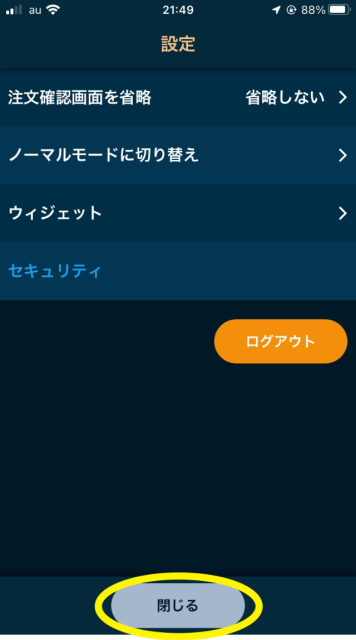
本人確認書類の提出
続いて、本人確認に入ります。
本人確認の方法は2種類ありますが、スマホで行う、①かんたん本人確認であれば、最短10分で審査が完了します!言うまでもなくこちらがオススメなので、こちらを説明していきます。
①のかんたん本人確認を「選択する」
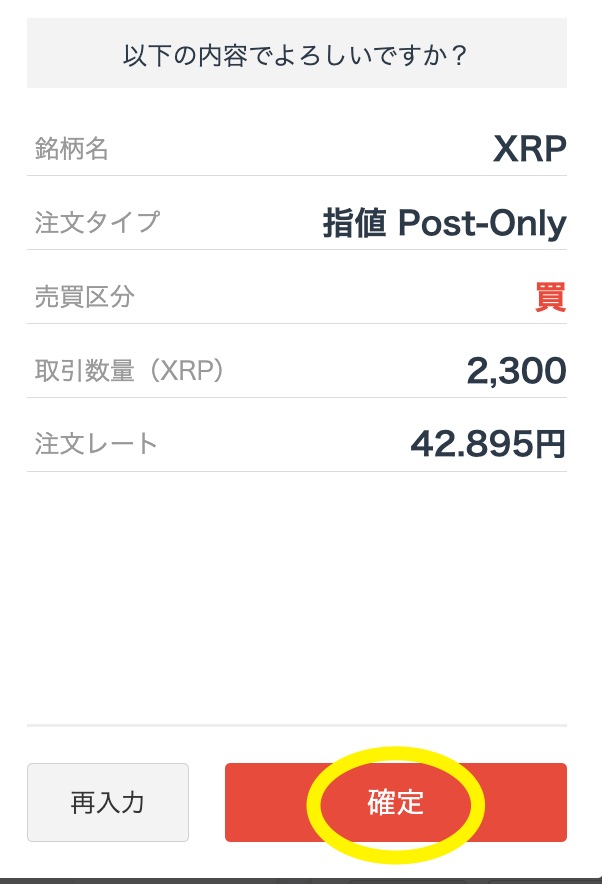

パソコンで設定している場合は、QRコードが表示されるので、スマホで読み取って、表示されるURLをタップし、本人確認画面に進みます。
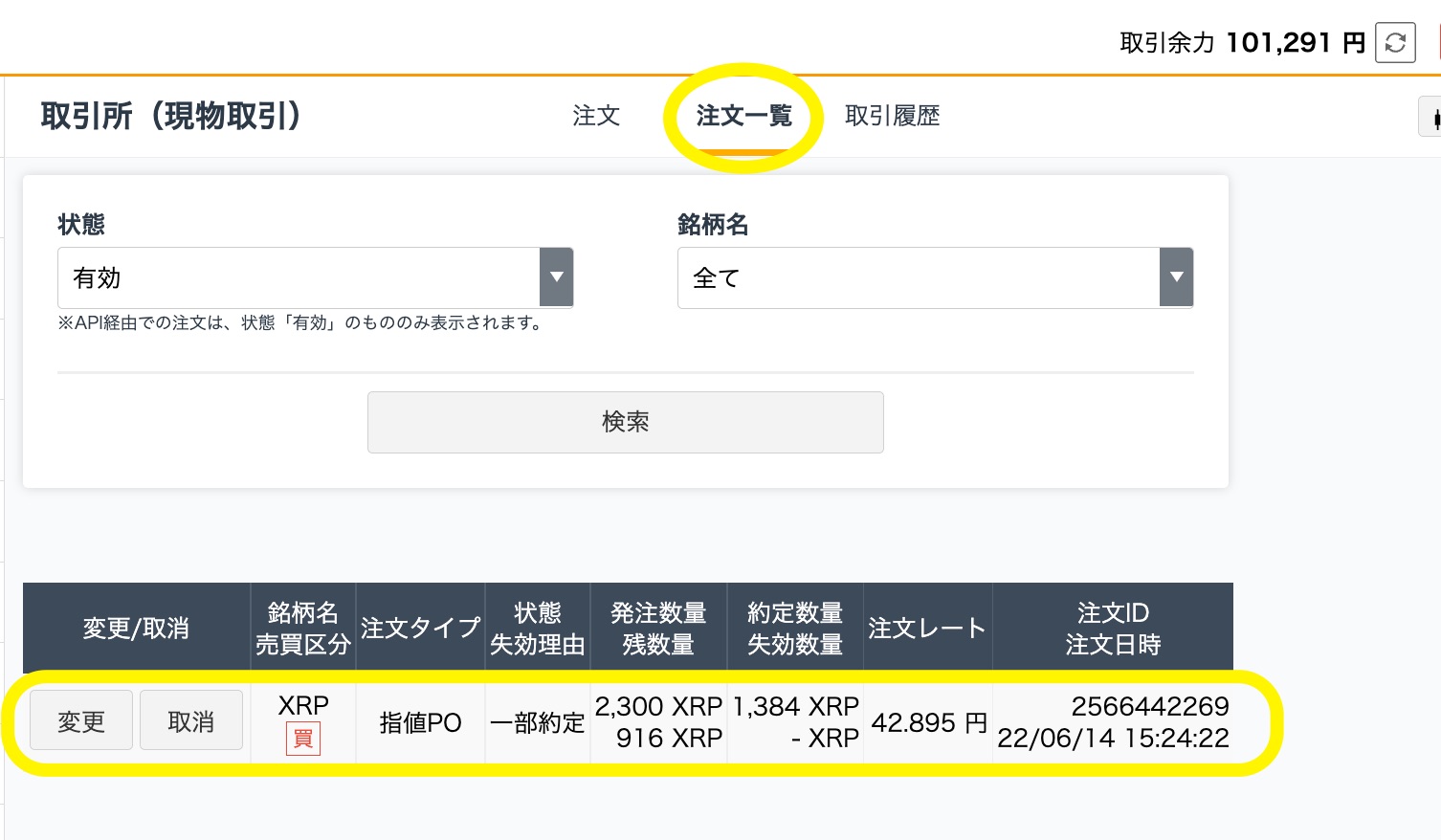
【以下スマホでの操作になります。】
スマホで読み込み、表示されるアドレスに飛ぶと、この様な画面になります。運転免許証などの本人確認書類を準備し、「本人確認を進める」をタップ。

どの本人確認書類にするか、選択します。以下は「運転免許証」で本人確認した流れを紹介します。
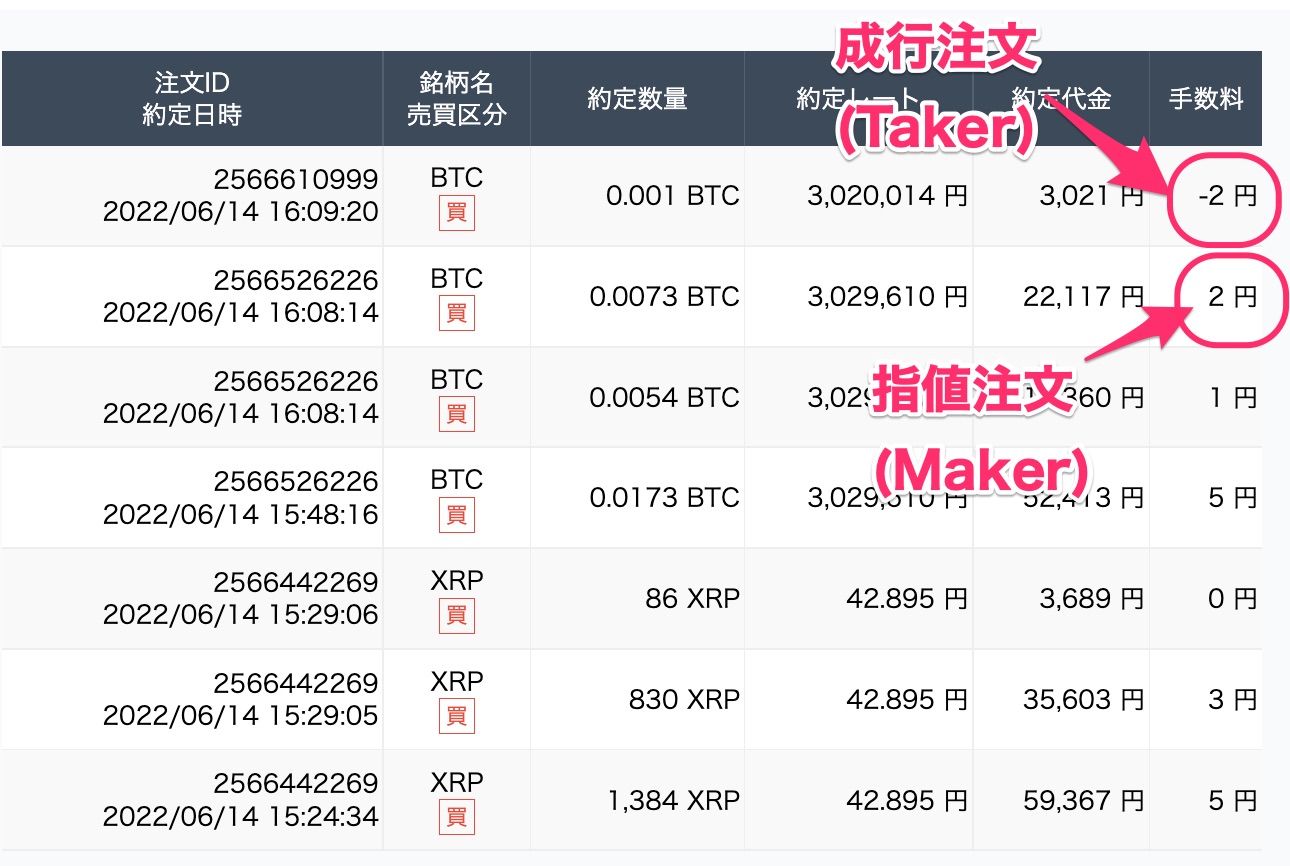
表面、斜めから、裏面を撮影します。


表面と斜めから撮った写真を撮ります。画面の指示に従って、スマホを斜めにしたり近づけたりして写真を撮ってください。

カニは表面を何度も撮ってエラーになったよ😅

続いて、自分の顔写真の撮影に入ります。画面の指示に従って、顔を近づけたり、離したりして撮影してください。

全ての撮影が終わると、本人確認の終了です。
以下の画像のように出ますが、数分(カニの場合は3分くらい)で審査が完了しました!
本当にすぐ終わりましたよ!


審査が終わるのを待つこと数分で、審査完了のメールが届きます。
口座開設を完了させる
以前はこの口座開設コードがハガキによって届けられていた様ですが、現在は、メールで数分後にはコードが届くようになっています。

ログインページに戻って、メールで届いた開設コードを入力し、「口座開設」をタップ

続いて電話番号認証です。電話番号を入力し、「認証する」をタップ

口座開設が完了しました!「次のステップへ」をタップすると、入金手続きに進みます。
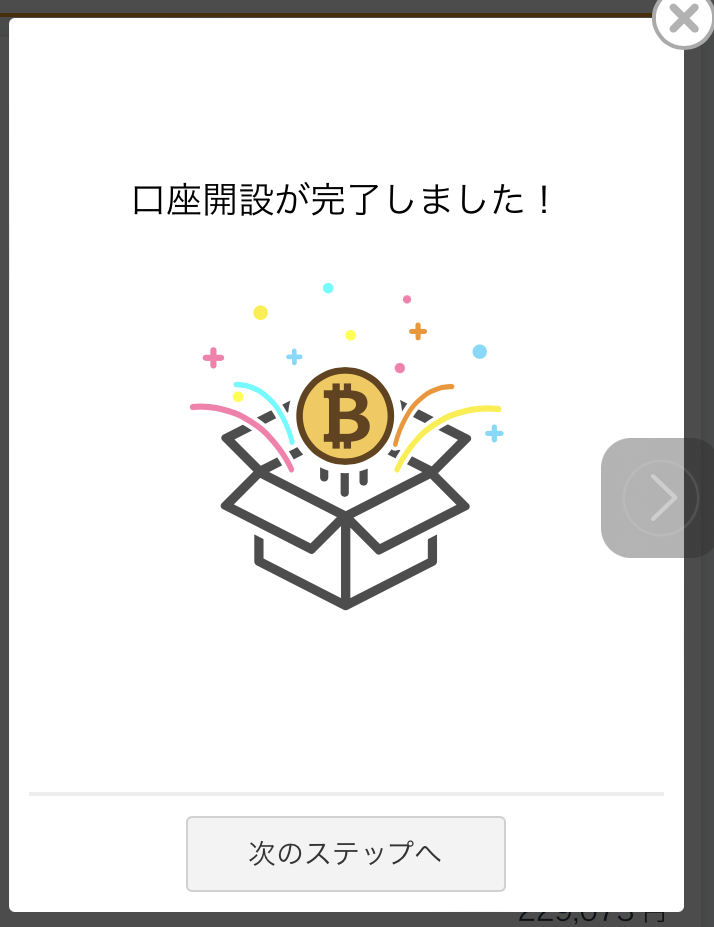
入金手続きの前に確認事項があるので、ここは「 あとで入金する」をタップ

確認事項の同意がないと、取引が 始められないので、「確認する」をタップ

サービスの重要事項説明の所にチェックをして、「確認した項目に同意します」をタップ

以上で手続きが完了しました。これで取引を行うことができます。

お疲れ様でした!👏